Positionnement des originaux (Numérisation à partir d'un ordinateur)
Cette section explique comment placer des documents originaux sur la vitre ou CAD (chargeur automatique de documents) pour numériser. Si les éléments ne sont pas placés de manière appropriée, ils risquent de ne pas être correctement numérisés.
 Important
Important
-
Lors du chargement d'un original sur la vitre d'exposition, veillez à respecter les consignes suivantes. Le non-respect des consignes suivantes peut provoquer un dysfonctionnement du scanner ou casser la vitre d'exposition.
- Ne placez pas d'objets de plus de 2,0 kg (4,4 livre) sur la vitre d'exposition.
- N'exercez pas de pression supérieure à 2,0 kg (4,4 livre) sur la vitre d'exposition, en appuyant sur l'original, par exemple.
- Fermez le capot du scanner avant de lancer la numérisation.
- Lorsque vous ouvrez ou fermez le capot du scanner, ne touchez pas les boutons du panneau de contrôle ni l'écran LCD (affichage à cristaux liquides). Cela pourrait entraîner un dysfonctionnement.
- Lorsque vous utilisez un scanner personnel à la verticale, le type d'élément ne peut pas être détecté automatiquement. Dans ce cas, spécifiez le type d'élément dans IJ Scan Utility et numérisez.
- Mise en place d'éléments (Vitre)
- Mise en place de documents (CAD (chargeur automatique de documents))
- Mise en place des éléments (lors de l'utilisation du support)
Mise en place d'éléments (Vitre)
Placez les éléments comme indiqué ci-après pour permettre au scanner de détecter automatiquement le type et le format de l'élément.
 Important
Important
- Selon votre modèle, la fonction permettant de numériser par détection automatique du type et du format de l'élément ne s'affiche pas.
- Lorsque vous effectuez une numérisation en spécifiant le format de papier, alignez un des angles supérieurs de l'élément sur la flèche (repère d'alignement) de la vitre.
- Les photos qui ont été découpées selon des contours irréguliers et les éléments dont la taille est inférieure à 3 cm (1,2 pouce) carrés ne peuvent pas être découpés précisément lors de la numérisation.
- La numérisation des étiquettes de disques réfléchissantes risque d'être incorrecte.
- En cas de numérisation par détection automatique du type et du format de l'élément, la réponse peut être différente. Dans ce cas, ajustez le cadre de découpe (zone de sélection) manuellement.
| Photos, cartes postales, cartes de visite et BD/DVD/CD | Magazines, journaux et documents |
|---|---|
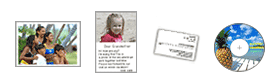 Élément unique : Placez l'élément face vers le bas sur la vitre en laissant un espace d'au moins 1 cm (0,4 pouce) entre les bords (la zone à rayures diagonales) de la vitre et l'élément. Les parties du document placées sur la zone à rayures diagonales ne peuvent pas être numérisées. 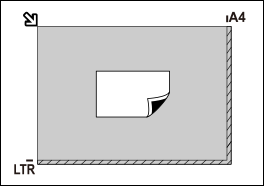
Plusieurs éléments : Laissez un espace d'au moins 1 cm (0,4 pouce) entre les bords (la zone à rayures diagonales) de la vitre et les éléments, ainsi qu'entre les éléments. Les parties du document placées sur la zone à rayures diagonales ne peuvent pas être numérisées. 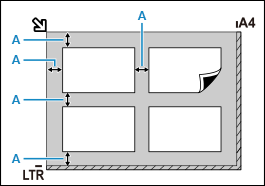
|
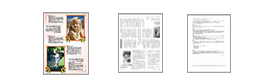 Placez l'élément face vers le bas sur la vitre et alignez un angle supérieur de l'élément sur l'angle de la vitre au niveau de la flèche (repère d'alignement). Les parties du document placées sur la zone à rayures diagonales ne peuvent pas être numérisées. 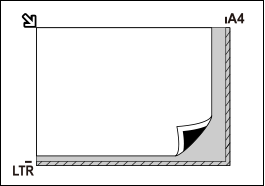
|
Mise en place de documents (CAD (chargeur automatique de documents))
 Important
Important
- Ne laissez pas d'éléments épais sur la vitre lorsque vous numérisez à partir du CAD. Cela risquerait d'entraîner un bourrage papier.
- Placez et alignez des documents de même taille lors de la numérisation de deux documents ou plus.
- Pour plus d'informations sur les formats de document pris en charge lors de la numérisation à partir du CAD, cliquez sur Accueil pour revenir à la première page du Manuel en ligne de votre modèle et recherchez « Originaux pris en charge ».
-
Veillez à ce que tous les originaux aient été retirés de la vitre d'exposition.
-
Ouvrez le plateau destiné aux documents (A).
-
Faites glisser les guides papier (B) complètement à l'extérieur.
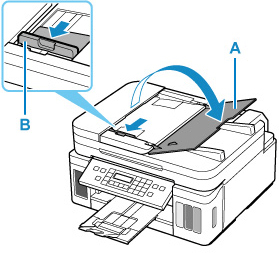
-
Chargez le document avec la face à numériser vers le haut dans le plateau destiné aux documents.
Insérez le document jusqu'à ce qu'il s'arrête.
-
Ajustez le guide du document (B) selon la largeur du document.
Ne faites pas glisser le guide du document avec trop de force contre le document. Cela pourrait provoquer des problèmes d'alimentation des documents.
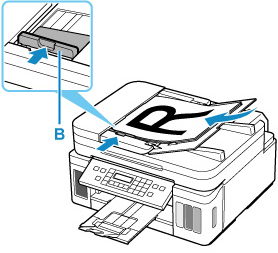
 Remarque
Remarque
- Lors de la numérisation de documents recto verso, placez le recto vers le haut. Ils ne seront pas numérisés correctement s'ils sont placés dans l'autre sens.
Mise en place des éléments (lors de l'utilisation du support)
-
Placez un élément sur la vitre.
Ouvrez le capot du scanner.
Placez l'élément face à numériser tournée vers la vitre d'exposition et alignez-le sur le repère d'alignement.
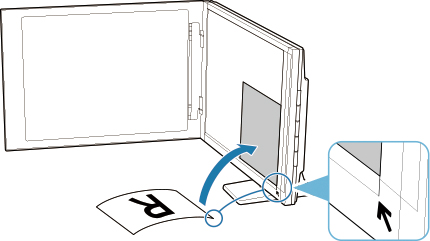
 Important
Important- Si vous ouvrez trop le couvercle du scanner, le scanner risque de tomber.
-
Les parties placées au-dessus de (A) (2,4 mm (0,094 pouce) du bord de la vitre d'exposition) ou (B) (2,7 mm (0,106 pouce) du bord avant) ne peuvent pas être numérisées.

-
Fermez délicatement le capot du scanner.
Pendant la numérisation, appuyez légèrement avec la main sur le capot du scanner pour le maintenir fermé.
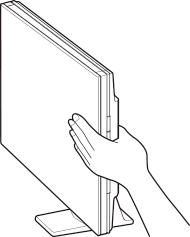
 Important
Important- Gardez les points suivants à l'esprit lorsque vous utilisez le scanner en position verticale.
- Ne soumettez pas le scanner à des vibrations pendant le fonctionnement. Vous risqueriez d'obtenir une image incorrecte (par exemple floue).
- Le type de l'élément peut ne pas être détecté automatiquement. Dans ce cas, spécifiez le type d'élément dans IJ Scan Utility et numérisez.
- Gardez les points suivants à l'esprit lorsque vous utilisez le scanner en position verticale.


